Reklama
Ak ju vložíte do nesprávnych rúk, môže sa stať jednou z najnebezpečnejších vecí, ktoré môžete pripojiť k počítaču.
Myš je súčasťou základného počítačového systému odvtedy, čo spoločnosť Microsoft prijala grafické rozhranie. Už ste nemuseli zadávať príkazy do prázdneho príkazového riadka. Namiesto toho by ste mohli jednoducho presunúť malý ukazovateľ na ikonu softvéru, ktorý ste chceli spustiť, kliknúť a máte hotovo.
S rýchlosťou a pohodlím myši však prišli aj určité správanie, ktoré ste si museli osvojiť, aby ste ju mohli efektívne používať. Kliknutie verzus dvojité kliknutie. Ťahanie verzus púšťanie. Vedieť, ako a kedy tieto veci robiť, sa stalo súčasťou učenia sa, ako používať počítač. Ak sa tieto veci nenaučíte, mohli by ste byť odsúdení na celoživotné hrozné zážitky zakaždým, keď sedíte pred počítačom.
Náhodný pád myši
Posledných päť rokov som pomáhal svojmu priateľovi „učiť sa počítače“. Prvých pár mesiacov tohto „tréningového“ zážitku som si rýchlo uvedomil, že keď človek nie mali riadny úvod do počítačov, myš sa rýchlo stáva najnebezpečnejšou zbraňou v ich ruky. Deštrukcia, ktorú môžu spôsobiť niekoľkými drobnými myšacími chybami, je neuveriteľná.
Jednou z najčastejších chýb začínajúcich používateľov myši je to, čo nazývam „náhodné spadnutie myši“. Krčím sa zakaždým, keď vidím, že môj priateľ stlačil ľavé tlačidlo myši príliš dlho. Čo sa stane, je, že namiesto rýchleho dvojitého kliknutia na otvorenie priečinka používateľ stlačí príliš dlho počas prvého kliknutia a pohne myšou, než ju pustí a klikne znova.
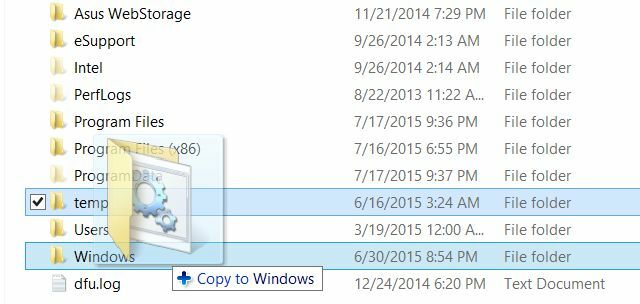
Počas pohybu kliknutia a ťahania sa stane, že používateľ nevedomky „zdvihol“ priečinok a pohybom myši presunie priečinok na nové miesto.
Desivá časť je, kde priečinok skončí, keď sa používateľ rozhodne uvoľniť ľavé tlačidlo myši. Ak je to jednoducho nad otvoreným priestorom pracovnej plochy, nič by sa skutočne nestalo. Ikona alebo priečinok by sa jednoducho vrátili späť na miesto, kde začali. Ak však používateľ omylom uvoľní priečinok nad iným priečinkom, tento pôvodný priečinok a celý jeho obsah sa presunie do druhého priečinka.
Táto chyba môže mať množstvo nepríjemných následkov:
- Používateľ nerozumie tomu, čo práve urobil, takže netuší, kam sa podel pôvodný priečinok. Pokiaľ ide o nich, „zmizlo“.
- Ak bol pôvodný priečinok dôležitým systémovým priečinkom, ako je priečinok Windows alebo systémový priečinok, mohlo by to potenciálne spôsobiť zlyhanie počítača a jeho nepoužiteľnosť.
- V najhoršom prípade sa priečinok náhodne uvoľní cez kôš, v takom prípade sa všetky súbory vymažú pri ďalšom vymazaní koša.
Kľúčovou lekciou, ktorú by sa mal každý používateľ počítača naučiť, je, ako správne otvoriť priečinok alebo aplikáciu dvojitým kliknutím. Dôraz by sa mal klásť na dôležitosť rýchlosti dvojitého kliknutia a medzitým nepohybovať myšou. A ak sa vyskytnú chyby, je vždy dobré pamätať na to klávesová skratka Klávesové skratky systému Windows 101: The Ultimate GuideKlávesové skratky vám môžu ušetriť hodiny času. Osvojte si univerzálne klávesové skratky Windows, klávesové triky pre konkrétne programy a niekoľko ďalších tipov na zrýchlenie práce. Čítaj viac CTRL+Z je magická funkcia vrátenia späť.
Kliknutie pravým tlačidlom namiesto kliknutia ľavým tlačidlom
Ďalšou častou chybou začínajúcich používateľov počítača je zamieňanie klikania ľavým a pravým tlačidlom myši. Koncept vyvolania kliknutím pravým tlačidlom myši kontextové menu Ako pridať a odstrániť položky z ponuky pravým tlačidlom myši systému WindowsKaždý má rád skratky. Medzitým je vaša kontextová ponuka preplnená položkami, ktorých sa nikdy nedotknete. Ukážeme vám, ako prispôsobiť ponuku po kliknutí pravým tlačidlom myši pomocou skratiek, ktoré budete skutočne chcieť používať. Čítaj viac je cudzí koncept pre väčšinu začínajúcich používateľov, ktorí majú tendenciu zamieňať ľavé a pravé tlačidlo myši.
Videl som, ako sa často stávalo, že používateľ – teda dvojitým kliknutím ľavým tlačidlom myši na otvorenie aplikácie alebo priečinka – urobí dvojité kliknutie pravým tlačidlom myši. A v závislosti od polohy kurzora myši to môže viesť ku katastrofe – najmä ak myš, tesne pred druhým kliknutím, sa vznáša priamo nad možnosťou ponuky „Odstrániť“ v kontexte Ponuka.
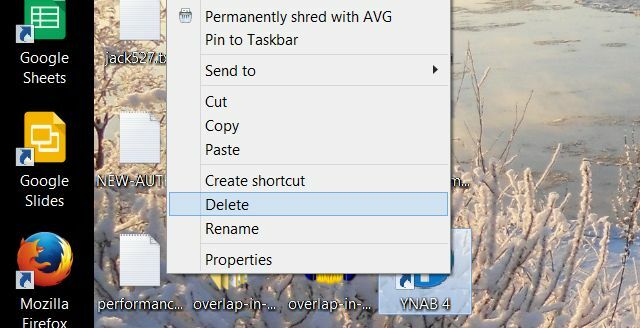
To môže spôsobiť čokoľvek od menšej nepríjemnosti (odstránenie skratky na ploche) až po veľkú katastrofu (vymazanie celej dizertačnej práce). znova, CTRL+Z je vaša záchrana.
Ďalšou dôležitou lekciou, ktorú by sa noví používatelia počítačov mali naučiť, je koncept kontextového menu pri kliknutí pravým tlačidlom myši na objekty. Nielenže je to dobré na to, aby ste sa vyhli takýmto chybám, ale je to aj veľmi užitočná súčasť výpočtovej techniky Windows.
Dvojité kliknutie namiesto jediného kliknutia
Chyby s myšou sa neobmedzujú len na prehliadanie systému súborov alebo otváranie priečinkov. Tí istí noví používatelia často narazia na problémy, keď sa začnú pokúšať prehliadať internet.
Skúsení používatelia považujú veľa spôsobov klikania za samozrejmosť, napríklad že na webový odkaz stačí kliknúť raz, nie dvakrát. Noví používatelia si však po tom, čo strávili toľko času dvojitým klikaním na aplikácie, aby ich otvorili, často myslia, že na ich otvorenie musia tiež dvakrát kliknúť na webové odkazy.
Je to nevinná chyba a zvyčajne nespôsobuje žiadne problémy, ale ak je myš počas druhého kliknutia na nešťastnom mieste, môže to viesť k problémom.
Povedzme napríklad, že jeden z týchto nových, neskúsených používateľov klikol na odkaz „Používanie prehliadača Chrome“ na hlavnej stránke MakeUseOf.
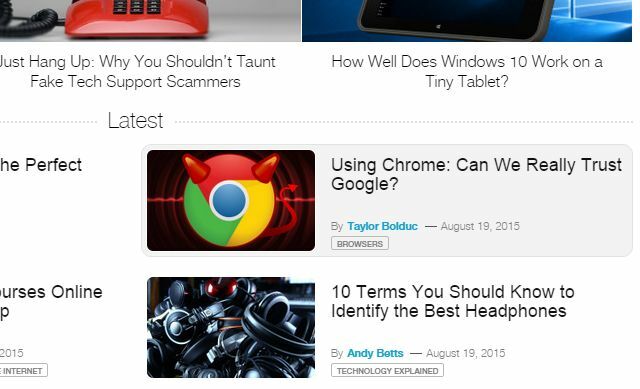
Ak sa stránka s článkom načíta dostatočne rýchlo, druhé kliknutie myšou používateľa v skutočnosti skončí kliknutím priamo na reklamu Google na nasledujúcej stránke.
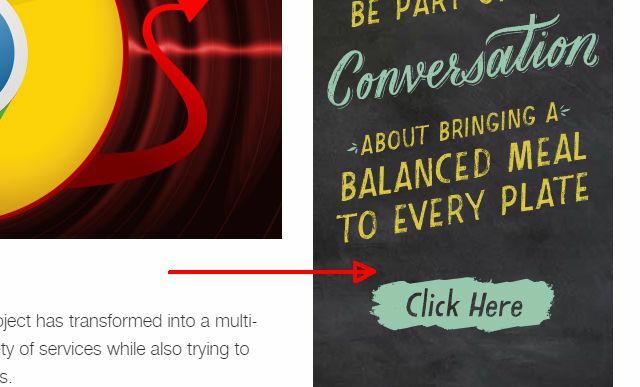
Teraz je to skvelé pre naše príjmy z reklamy a pravdepodobne to nespôsobí žiadne väčšie problémy okrem mierneho zmätku, keď sa neočakávane otvorí nová webová stránka, ale stále to nie je dobré. Ešte horšie to môže byť na iných webových stránkach, kde sa môže nachádzať adware alebo malvér v oblastiach, na ktoré by sa nemalo klikať.
Väčšinu času dvojité kliknutie nespôsobí týmto používateľom veľké problémy, ale potenciálne nebezpečenstvo je tu vždy a je to správanie, ktoré by ste sa mali čo najrýchlejšie naučiť.
Klikanie a ťahanie v hárkoch
Okrem zručností pri prezeraní webu myšou sa noví používatelia počítačov skutočne potrebujú naučiť správne používať myš v bežných kancelárskych aplikáciách, ako sú tabuľky alebo textové procesory.
Jednou bežnou chybou, ktorú som videl robiť noví používatelia, je, že nerozumejú tomu, že umiestnenie ukazovateľa myši pri prvom kliknutí ľavým tlačidlom myši je absolútne rozhodujúce pre požadované správanie. Napríklad, ak chcete zvýrazniť celý riadok buniek, je intuitívne najprv kliknúť na prvú bunku a potom potiahnuť myšou nadol po stĺpci, aby ste zvýraznili všetky ostatné.

Prvou chybou nových používateľov je dvojité kliknutie do bunky namiesto jediného kliknutia. Tým sa zmení režim buniek na úpravy a keď používateľ potiahne stĺpec nadol, nič sa nestane.

To nie je žiadna katastrofa. Katastrofa však nastane, keď používateľ omylom priloží prvé kliknutie myšou na dolný roh bunky. Toto je tlačidlo „vyplniť“, ktoré spôsobí, že každá bunka, ktorú presúvate, obsahuje rovnakú hodnotu ako bunka, ktorú presúvate.

Keď uvidíte malý vyskakovací obrázok čísla, ktoré vyplní všetky tieto bunky, viete, že ste v režime vypĺňania. Keď používateľ uvoľní ľavé tlačidlo myši, všetky bunky sa vyplnia pôvodným číslom a všetko, čo bolo v týchto bunkách, sa stratí.
Ak má používateľ šťastie a nerobí žiadne ďalšie kroky, aby veci zhoršil, je to jednoduché CTRL+Z (Späť) tiež opraví túto chybu.
Kliknutie a ťahanie na pracovnej ploche
Ďalšia častá chyba súvisí s náhodnou chybou presunutia myšou spomenutou na začiatku tohto článku. Táto chyba nastane, keď používateľ skutočne zamýšľa pretiahnuť priečinok alebo ikonu a namiesto toho zvýrazní celú zbierku ikon.
Najčastejšie sa to stáva na pracovnej ploche, keď má používateľ v úmysle vybrať jednu ikonu jediným kliknutím ľavým tlačidlom myši, ale namiesto toho túto ikonu vynechá a klikne ľavým tlačidlom myši na samotnú pracovnú plochu. Keď potom podržia stlačené tlačidlo myši a pretiahnu ho – mysliac si, že ťahajú ikonu – nakoniec okolo kolekcie ikon na pracovnej ploche nakreslia výberové pole.

Nie je to hrozná chyba, v závislosti od toho, čo sa stane, keď vyberú všetky ikony, ale veľa vecí sa môže pokaziť. Mohli by náhodne stlačiť kláves „delete“ na klávesnici alebo kliknúť pravým tlačidlom myši a odstrániť ikony, pretože si mysleli, že odstraňujú jeden priečinok. Všetky vybrané ikony zmiznú.
Môžu tiež náhodne presunúť všetky tieto ikony na nejaké nové miesto a pustiť ich tam, pričom stratia prehľad o tom, kde skončili. Našťastie okamžite CTRL+Z môže ich priviesť späť.
Možnosť výberu viacerých ikon na pracovnej ploche je vynikajúcou funkciou operačného systému Windows, ale je nebezpečná pre používateľov, ktorí skutočne nevedia, čo robia.
Náhodná aktivácia Scroll Lock
Nakoniec sa hardvér myši stal rolovateľným, čo znamená, že myši obsahujú rolovacie koliesko, ktoré vám umožňuje posúvať stránky nahor alebo nadol pohybom ukazováka.
Je to úžasne pohodlné a ušetrí vám to starosti s klikaním na hornú alebo spodnú časť posúvačov, ale rolovacie koliesko Ako jednoducho aktivovať rolovanie dvoma prstami na prenosných počítačoch so systémom Windows Čítaj viac prichádza s funkciou, ktorá tiež dostáva nových používateľov do problémov. Ak jedným kliknutím na rolovacie koliesko myši (koleso je vlastne tiež tlačidlo), aktivujete „scroll lock“.
Uzamknutie rolovania je aktivované, keď sa na obrazovke zobrazí symbol zobrazený na snímke obrazovky nižšie.
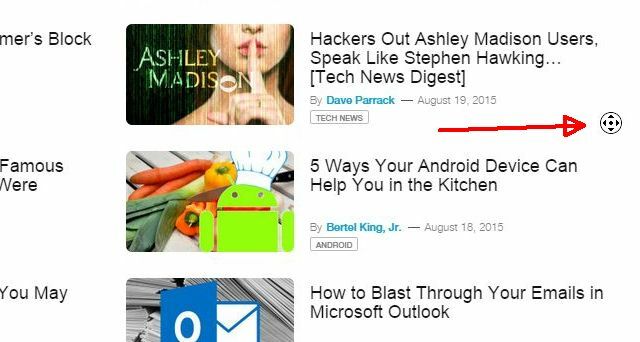
Keď presuniete kurzor myši preč od symbolu, obrazovka sa bude posúvať v príslušnom smere a bude sa posúvať tým rýchlejšie, čím ďalej sa pohybujete. Symbol ukazovateľa myši sa tiež zmení na šípku ukazujúcu v smere rolovania.
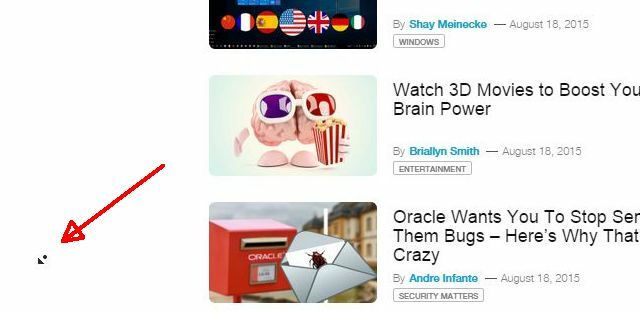
Toto je celkom skvelá funkcia, keď si na ňu zvyknete, ale pre nového používateľa, ktorý náhodne „uzamkne“ zvitok týmto spôsobom, sa to môže zdať ako ten najmätúcejší a najstrašidelnejší zážitok. V jednom momente ide všetko úplne v poriadku a v ďalšom momente sa obrazovka zdanlivo posúva tam a späť sama od seba – ako keby bola posadnutá.
Verte tomu alebo nie, dostal som horúčkovité hovory od používateľa, ktorého som trénoval práve o tomto probléme. Bol presvedčený, že jeho počítač má vírus, pretože webovom prehliadači 4 rozšírenia prehliadača na vyhľadávanie viacerých slov na webovej stránke [Chrome, Firefox]Stáva sa vám niekedy, že potrebujete hľadať veci na webovej stránke? Funkcia hľadania (CTRL+F) je úžasná klávesová skratka a funkcia v prehliadačoch – je pravdepodobné, že o nej už viete a používate... Čítaj viac sa „správal šialene“. Až keď som prišiel do jeho domu a uvidel som na obrazovke symbol rolovacieho zámku, uvedomil som si chybu, ktorú urobil s myšou.
Jediným kliknutím ľavým tlačidlom myši na prázdne miesto kdekoľvek na obrazovke sa uvoľní zámok rolovania.
Náhodné zvýraznenie a odstránenie
Ďalšou činnosťou, ktorú mnohí pokročilí používatelia počítačov považujú za samozrejmosť, je používanie myši spracovanie textu 7 najlepších bezplatných alternatív Microsoft OfficeMicrosoft Office je kráľom kancelárskych balíkov, ale to neznamená, že je pre vás ten pravý. Tu je niekoľko ďalších kancelárskych balíkov, ktoré by sa vám mohli páčiť lepšie! Čítaj viac . Aplikácie ako Microsoft Word ponúkajú skvelé skratky, ak viete, čo robíte. Ak napríklad dvakrát kliknete kdekoľvek v odseku, Word automaticky zvýrazní celé slovo, na ktoré ste práve dvakrát klikli. To vám ušetrí starosti s klikaním ľavým tlačidlom myši a ťahaním myšou cez celé slovo, aby ste ho zvýraznili.

Ešte lepšie je, že môžete trojitým kliknutím zvýrazniť celý odsek.

Ide o veľkú úsporu času pri písaní, no pre nových používateľov to môže byť veľmi mätúce. Nový používateľ môže chcieť väčšinou len pridať úpravy do časti odseku, čo by za normálnych okolností vyžadovalo jediné kliknutie na toto miesto.
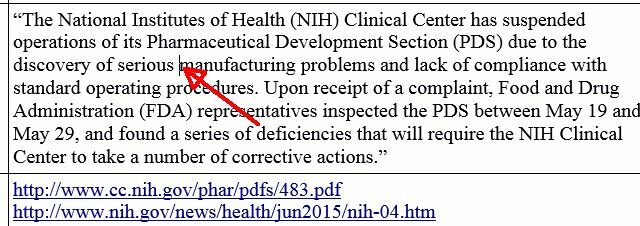
Čo sa stane používateľom, ktorí ešte nepochopili, kedy kliknúť dvakrát alebo raz, je to, že často kliknú dvakrát namiesto toho zvýraznia celé slovo – a potom bez rozmýšľania začnú písať a vymazať pôvodné slovo proces. Nie je to príliš tragické – pokiaľ používateľ náhodou trikrát neklikne a nezačne písať. Ide celý odsek a používateľ bude úplne zmätený z toho, ako sa taká zvláštna vec práve stala. Ešte raz CTRL+Z môže zachrániť deň.
Je úžasné, keď sa zamyslíte nad tým, koľko výpočtových rutín si vyžaduje dôkladné pochopenie správneho klikania myšou. Osoba by mohla vybudovať celú triedu okolo zvládnutia zručnosti používania myši na počítači so systémom Windows. Je teda pochopiteľné, prečo sa toľko nových používateľov dostáva do problémov.
Dobré miesto, kde sa dozviete viac o správnom používaní myši, je MakeUseOf. Tina napísala skvelý návod na výrobu lepšie využitie myši v systéme Windows 3 praktické triky s myšou, o ktorých ste pravdepodobne nikdy nepočuli [Windows]Počítačová myš je neskutočne šikovné zariadenie, ktoré, žiaľ, veľa ľudí nevyužíva naplno. Myš dokáže urobiť oveľa viac vecí, než je kliknutie ľavým tlačidlom myši na pohyb a... Čítaj viac . Bakari napísal podobne sprievodca kliknutím myšou pre Mac 15 tipov, ktoré vám pomôžu zvýšiť produktivitu vášho počítača Mac Čítaj viac .
Dostali ste sa niekedy do horúcej vody pri nesprávnom kliknutí myšou? Máte nejaké ďalšie tipy pre nových používateľov počítačov, na ktoré by sa mali mať pri používaní myši opatrní? Podeľte sa o svoje myšlienky v sekcii komentárov nižšie!
Poďakovanie za obrázky: Angry Fist cez Shutterstock
Ryan má titul BSc z elektrotechniky. Pracoval 13 rokov v automatizačnom inžinierstve, 5 rokov v IT a teraz je Apps Engineer. Bývalý šéfredaktor MakeUseOf, prednášal na národných konferenciách o vizualizácii údajov a bol prezentovaný v celoštátnej televízii a rádiu.


